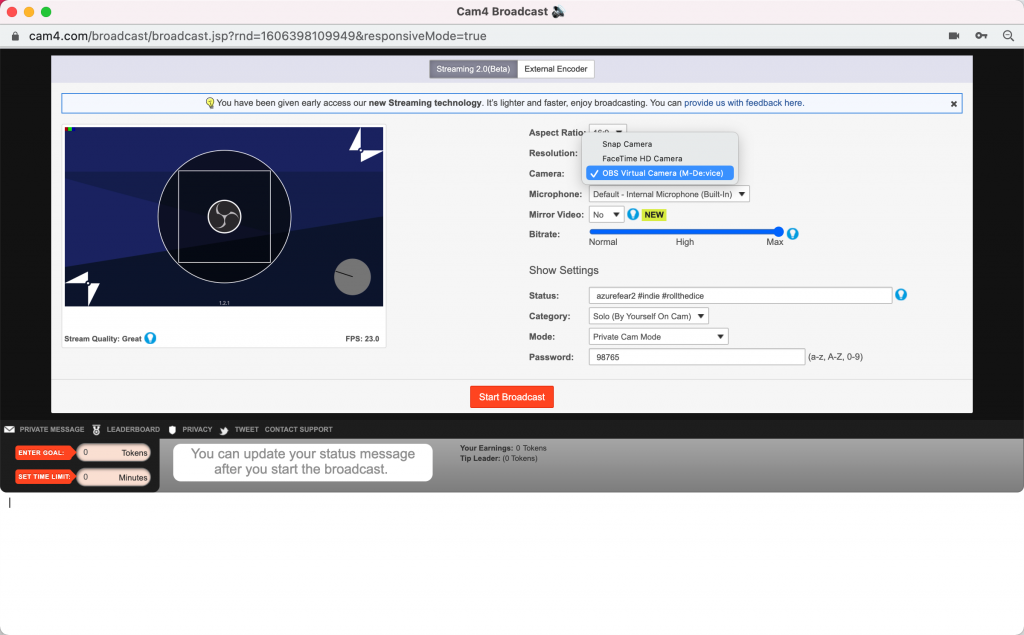Nu poti sa vezi setarile pentru camera sau microfon in noul Stream CAM4 2.0?
Incearca sa te loghezi in contul tau si ca poti accesa tab-ul Streaming 2.0 din fereastra de Broadcast
Primesc un mesaj in care spune camera sau microfonul sunt dezactivate/Nu-mi apare nici camera si nici microfonul in Streaming 2.0 in fereastra de broadcast.
- Camera sau/si microfonul sunt dezactivate in browser. Te rog sa le activezi apasand pe butonul ‘Allow” care se gaseste langa bara adresa/url ca sa permiti site-ului sa acceseze camera- Selecteaza continua sa permiti/ Permite- Done- si apoi da refresh la pagina.
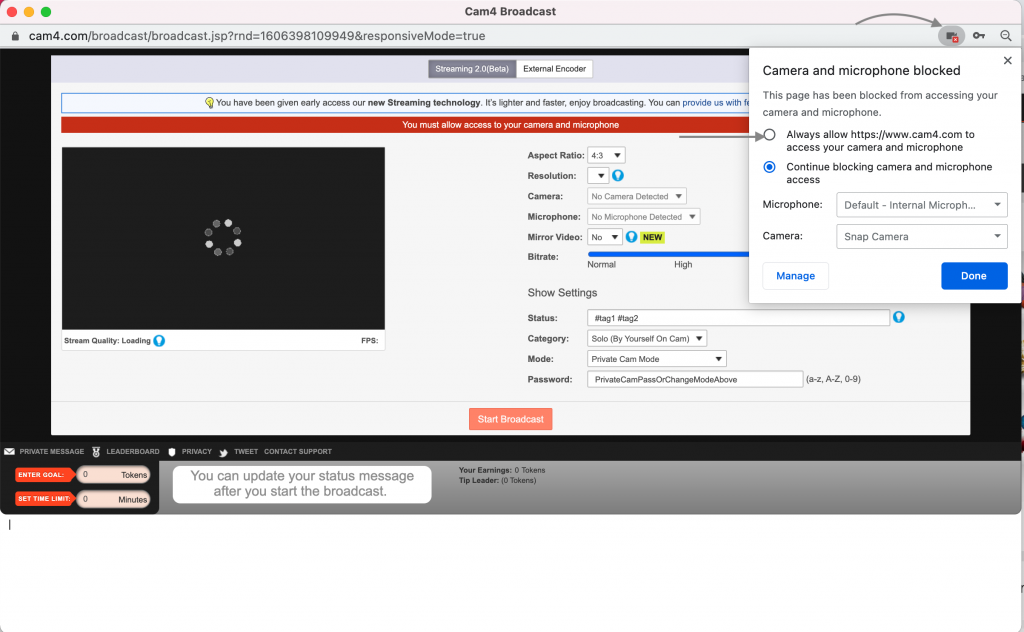
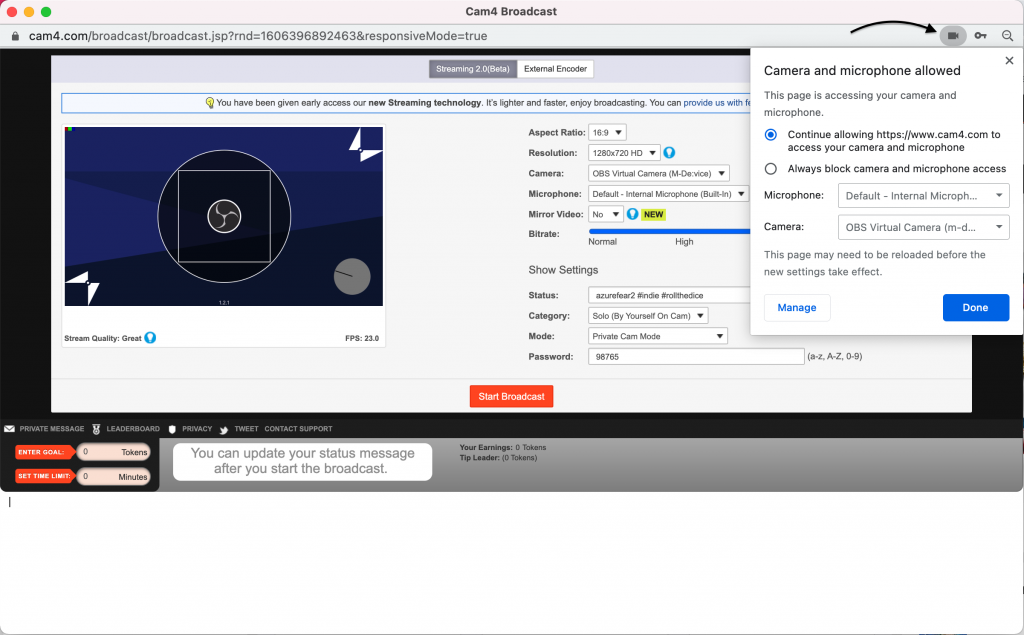
sau din setarile browser-ului
Tine minte: S-ar putea sa fie nevoie sa d-ai restart la browser in loc sa d-ai refresh pentru ca alte pagini pot interfera cu aceasta schimbare.
Camera sau/si microfonul sunt folosite de alta aplicatie. In multe cazuri, browser-ul tau nu le va putea accesa direct pentru ca sunt folosite de alte aplicatii. Ca sa poti sa le accesezi te rog sa inchizi toate aplicatiile/tab-urile care pot folosi camera.
(Sfat: indicatorul care arata ca camera ta este folosita de alta aplicatie este aprins inainte sa ajunga in site-ul CAM4 de obicei indica ca alta aplicatie foloseste camera.)
Probleme cu stream-ul pe mai multe platforme
S-ar putea sa ai probleme cu streaming 2.0 incercand sa faci broadcast pe mai multe platforme in acelasi timp. Daca ai aceasta problema va trebui sa creezi o camera virtuala in timp ce folosesti doar o camera fizica. Cea mai buna combinatie este sa folosesti OBS+ plugin-ul OBS browser.Aceasta ti va da optiunea pentru alt webcam din meniul OBS camera virtuala.
1. Instaleaza OBS Studio. Poate fi descarcat de aici, instructiuni pentru configuratia auto poate fi gasita aici.
2. Instaleaza OBS Virtual cam care ti se potriveste pentru: Windows,Mac, Linux. Pentru Windows va trebui sa d-ai restart ca sa poti finaliza instalarea.
3. Deschide OBS Studio
- Selecteaza Tools/VirtualCam din fereastra principala din OBS Studio
- Apasa butonul Start
- Deschide browser-ul si alege OBS-Camera
- Nu trebuie sa apesi Start Stream in OBS, dar trebuie sa ai setarile necesare pentru surse in OBS (Camera si Microfon)
- Incepe sa transmiti pe CAM4 folosind Streaming 2.0 sau tab-ul External Encoder.